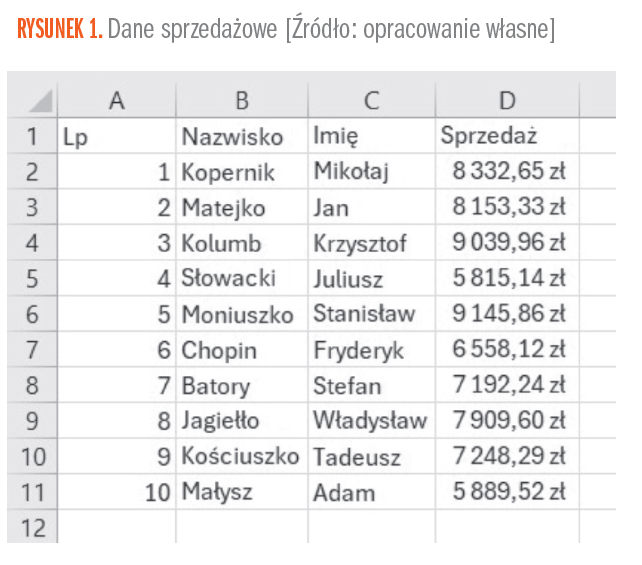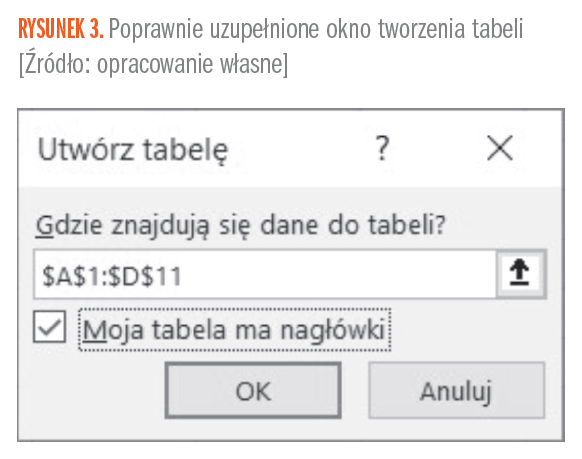Być może pracując z Excelem, zdarza Ci się używać sformułowania: „Mam tabelkę z danymi w Excelu”. Albo być może słyszysz takie sformułowania od innych osób. Czym więc tak naprawdę jest tabela w Excelu? W jakiej sytuacji możemy używać zwrotu: „Mam tabelę z danymi”? Na te pytania znajdziesz odpowiedzi w niniejszym artykule.

Z drugiej strony być może pracujesz z różnego rodzaju danymi sprzedażowymi i brakuje Ci pewnej dynamiki tych danych. Również i z tym problemem zmierzymy się w tym tekście.
Przyjrzyjmy się danym pokazanym na Rysunku 1.
Układ tych danych jest bez wątpienia tabelaryczny. Kolejne dane znajdują się w kolejnych wierszach, w pierwszym wierszu natomiast znajdują się nagłówki. Ponadto dane te są uporządkowane, czyli w kolumnach z tekstami są teksty, w kolumnach z liczbami są liczby. Jednak nie jest to tabela w rozumieniu Excela.
Tworzenie tabeli
Aby utworzyć tabelę, wystarczy ustawić się w dowolnej komórce z danymi, które chcemy na tabelę przekonwertować, i wcisnąć na klawiaturze kombinację Ctrl + T (zamiast kombinacji klawiaturowej można też wybrać narzędzie Tabela na wstążce na karcie Wstawianie – pokazane jest to na Rysunku 2).
Pojawi się wtedy okno, w którym trzeba określić dwie rzeczy:
- Zakres danych, które mają być przekonwertowane na tabelę – zazwyczaj będzie tu z automatu podpowiedziany cały zakres, w którym była zaznaczona komórka w momencie tworzenia tabeli. Jednak może się zdarzyć, że trzeba będzie ten zakres zmodyfikować. Wtedy można poprawić go „ręcznie”, czyli wpisując odpowiednie adresy komórek w tym oknie, lub można zaznaczyć w arkuszu nowy, poprawny zakres danych do tabeli.
- Czy moja tabela ma nagłówki – jeżeli w naszym zakresie danych jest wiersz nagłówkowy, to ta opcja powinna być zaznaczona, w przeciwnym razie powinna być odznaczona. Jeżeli zostanie niezaznaczona, to w tabeli zostaną dołożone nagłówki automatyczne („Kolumna 1”, „Kolumna 2” itd.).
Poprawnie uzupełnione okno tworzenia tabeli dla danych z Rysunku 1 pokazano na Rysunku 3.
Po zatwierdzeniu tego okna z naszych danych zostanie utworzona tabela.

Pozostałe 78% artykułu dostępne jest dla zalogowanych użytkowników serwisu.
Jeśli posiadasz aktywną prenumeratę przejdź do LOGOWANIA. Jeśli nie jesteś jeszcze naszym Czytelnikiem wybierz najkorzystniejszy WARIANT PRENUMERATY.
Zaloguj Zamów prenumeratę Kup dostęp do artykułuMożesz zobaczyć ten artykuł, jak i wiele innych w naszym portalu Controlling 24. Wystarczy, że klikniesz tutaj.